X, eski adıyla Twitter, bir mikro blog platformundan video öncelikli bir siteye dönüşmesinden bu yana uzun bir yol kat etti. Mevcut yönetim platformu elden geçirdi ve X'i yeni sınırlara taşımak için ek özellikler ve hizmetler sundu. Livestream Twitter, içerik oluşturuculara içerik oluşturmaları için daha fazla yol sunan bu girişimlerden biriydi.
Bu özellik nispeten yeni olduğu için muhtemelen birçok sorunuz olacaktır. Bu özelliği nasıl kullanacağınızı öğrenmek ve tüm sorularınıza yanıt almak için bu açıklamayı okumaya devam edin.

İçindekiler
Twitter'da Canlı Yayın Yapabilir misiniz?
Evet, sosyal medya platformu 2019'da bu özelliği tanıttığı için Twitter'da canlı yayına geçebilirsiniz. Başlangıçta platform, kullanıcıların canlı videolar yayınlamasına ve oturuma katılmaları için en fazla üç konuk davet etmesine izin veriyordu.
X ayrıca oturuma katılanlarla etkileşim kurmak için canlı sohbet imkanı da sundu. 2023 yılında sosyal medya devi bu özelliği genişletti. Elon Musk'ın alternatif hesabından (@cyb3rgam3r420) neredeyse bir saat boyunca Diablo IV yayınladı. Bu, platformun oturumu ne kadar iyi idare edebileceğini görmek için yapılan bir testti.
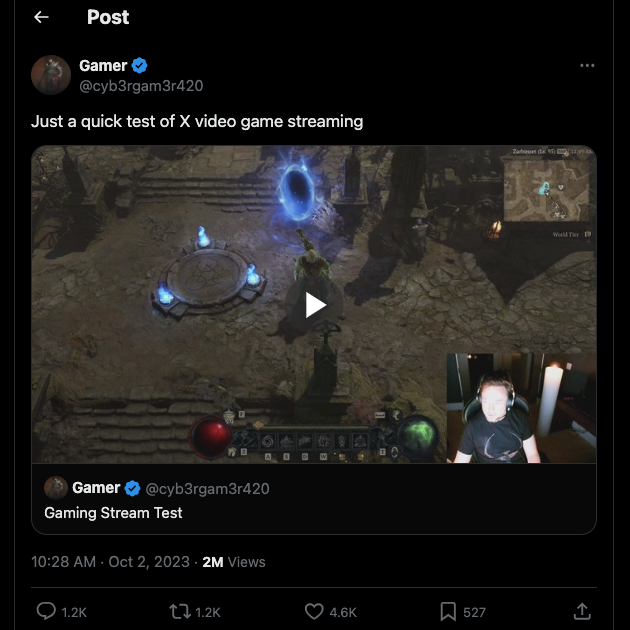
Twitter'da Canlı Yayın Nasıl Yapılır? Oturumlarınızı X'te Yayınlamanın 2 Yolu
Canlı yayın yapmak, takipçilerinizle etkileşim kurmanın heyecan verici bir yoludur. İnsanlara ne yaptığınızı gösterebilirsiniz ve insanlar sizinle gerçek zamanlı olarak konuşabilir. Bu alanı keşfetmek istiyorsanız, Twitter'da nasıl canlı yayın yapacağınızı buradan öğrenebilirsiniz.
1. Resmi Mobil Uygulamadan Twitter Canlı Yayını Düzenleyin
X'te canlı yayın yapmanın en kolay yolu Android veya iOS'taki resmi mobil uygulamayı kullanmaktır. Twitter'da nasıl canlı yayın yapacağınızı öğrenmek için aşağıdaki talimatları izleyin:
- Android veya iOS cihazınızda X'i açın ve ana sayfanıza gidin.
- Ekranınızın alt kısmında bir artı (+) düğmesi arayın. Ona dokunun ve Canlı Yayına Geç'i seçin.
- X sizden kameranızı ve mikrofonunuzu kullanmasına izin vermenizi isteyecektir.
- Ekranınızın sol üst tarafında Neler Oluyor metnini göreceksiniz. Canlı oturumunuzun başlığını girmek için ona dokunun.
- Oturum sırasında geçerli konumunuzu görüntülemek için Konum Ekle düğmesine dokunun. Platform, cihazınızın GPS'ini kullanıp kullanamayacağını soracaktır.
- Bu zarf simgesi canlı yayınınızda kimlerin sohbet edebileceğini kontrol eder. Bu düğmeye dokunun ve aşağıdaki seçenekler arasından seçim yapın:
- Hiç Kimse: Bu, videonuzdaki canlı sohbeti kapatır.
- Abonelerim: Yalnızca size abone olan kullanıcılar sohbete katılabilir.
- Takip Ettiğim Hesaplar: X'te takip ettiğiniz kişiler sizinle sohbet yoluyla konuşabilir.
- Doğrulanmış Hesaplar: Platformun doğrulama gereksinimlerini geçen X Premium 'a sahip kullanıcılar canlı tartışmanıza katılabilir.
- Herkes: Bu seçenek, X hesabı olan herkesin canlı sohbette gönderi paylaşmasına olanak tanır.
- İzleyicilerin oturum sırasında kalp göndermesine izin vermek için kalp simgesine dokunun. Bu, insanların içeriğinizi destekleyebileceği birçok yoldan biridir.
- Kameranızın flaşını kontrol etmek için şimşek simgesini kullanın.
- Sağ üst köşede küçük bir daire ve etrafında iki ok bulunan simgeye dokunun. Bu, ön ve arka kameralar arasında geçiş yapar.
- Oturumu başlatmak için Canlı Yayına Geç'i seçin. Sol üstteki X düğmesine dokunun ve canlı yayını sonlandırmak için Yayını Durdur 'u seçin.
2. Üçüncü Taraf Akış Hizmeti ile Canlı Video Oturumu Başlatın
Üçüncü taraf hizmetlerle bilgisayarınızdan X'e akış yapabilirsiniz. Bu kılavuz size Restream kullanarak bunu nasıl yapacağınızı gösterecektir. X ile yerleşik entegrasyona sahip tarayıcı tabanlı bir akış aracıdır. Bu hizmeti cihazınızda nasıl kullanacağınız aşağıda açıklanmıştır:
- Restream'de bir hesap oluşturmalısınız. Bu platform, X'te yayın yapmaya başlamak için yeterli olması gereken ücretsiz bir katman sunar.
- Kontrol panelinize gidin ve Kanal Ekle'ye sol tıklayın.
- Restream tüm entegrasyonlarını gösterir. Bu listeden X'i bulun ve seçin.
- Connect X öğesine sol tıklayın ve Twitter hesabınızda oturum açın.
- Restream'e X profilinize erişim izni vermek için Uygulamayı Yetkilendir düğmesini seçin.
- Kontrol panelinize dönün ve Stream With Studio öğesine sol tıklayın.
- Restream sizden cihazınızın kamerasına ve mikrofonuna erişim izni vermenizi isteyecektir. Cihazınızın bu bölümlerini kullanması için izin verin.
- Akış ayarlarınızı açmak için dişli şeklindeki düğmeye sol tıklayın. Ses, video, sanal arka plan ve kısayol ayarlarını ihtiyaçlarınıza göre değiştirin.
- Canlı yayın kontrol panelinize gitmek için Stüdyoya Gir düğmesine tıklayın.
- Kullanıcı akışı arayüzünü tercihlerinize uyacak şekilde özelleştirin. Müzik, QR kodları ve altyazılar ekleyebilirsiniz. Konukları akışınıza davet etmenize ve renkleri, logoyu, kaplamayı ve arka planı kişiselleştirmenize olanak tanır.
- Ekranınızın sağ üst köşesindeki Canlı Yayına Geç düğmesine sol tıklayın. Ardından canlı oturumu durdurmak için Yayını Son landır'a tıklayın.
Restream ile X'te canlı yayın yaptığınızda, hesabınızdan bir gönderi yayınlar. İzleyicileriniz oturuma katılmak için tweet'teki videoya dokunabilir.
Twitter'da Canlı Yayın Nasıl İzlenir? Canlı Video Oturumları Bulmanın 3 Yolu
Twitter'da bir canlı yayını nasıl izlersiniz? Keşfet sayfasına ve Trendler sekmesine bakarsınız, ancak canlı yayınlara özel bir şey yoktur.
Canlı bir video oturumu görmek istiyorsanız, bunu manuel olarak yapmanız gerekir. Aşağıda, bu sosyal medya platformunda canlı yayınları bulmanın üç yolu bulunmaktadır:
- Twitter'da düzenli olarak canlı yayın yapan içerik oluşturucuları takip edin: Twitter'da platformda canlı oturumlar düzenleyen içerik oluşturucuları arayın. Bunu yaptığınızda Sizin İçin ve Takip Edilenler sekmesinde canlı yayınlarıyla ilgili gönderiler göreceksiniz.
- Bir kullanıcı canlı yayına geçtiğinde haberdar olmak için bildirimleri etkinleştirin: Önceki teknikle, canlı oturumdan yalnızca çevrimiçi olduğunuzda haberdar olursunuz. Basit bir geçici çözüm, kullanıcı bir gönderi yayınladığında haberdar olmanız için bildirimleri etkinleştirmektir. İçerik oluşturucunun profilini ziyaret etmeli ve üzerinde zil ve artı sembolü bulunan simgeye dokunmalısınız.
- Canlı yayınları bulmak için platformun arama özelliğini kullanın: X'te canlı yayınları aramanın son yolu onları aramaktır. İçerik oluşturucular canlı yayın yaptıklarında ortak ve kişiselleştirilmiş hashtag 'ler kullanır. Canlı video oturumlarını bulmak için bu ifadeleri kullanabilirsiniz.
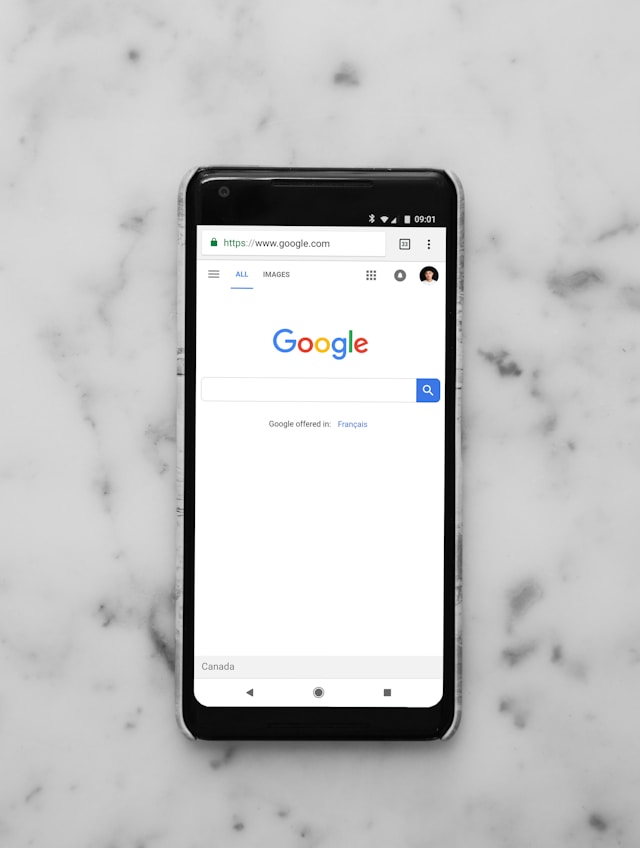
Gönderilerinizi Koruma Özelliğini Etkinleştirirseniz Twitter'da Yayın Yapabilir misiniz?
Hayır, Twitter, gönderilerinizi koruma özelliğini etkinleştirdiğinizde resmi uygulamadan canlı yayın yapılmasına izin vermez. Profilinizde daha eski canlı oturumlar varsa platform bunları yalnızca takipçilerinize gösterir.
Ancak yine de bir masaüstü tarayıcısında X kullanarak yayın yapabilirsiniz. Hesabınızı Restream, Twitch ve OBS Studio gibi üçüncü taraf bir hizmete bağlamanız gerekir.
Üçüncü Taraf Hizmeti Olmadan X'te Canlı Yayın Nasıl Yapılır? Media Studio Producer'ı Kullanın
Üçüncü taraf bir yayın hizmeti kullanmak istemiyorsanız X hala canlı yayın yapmanın bir yolunu sunuyor. Yüksek kaliteli yayınlar yapmanızı sağlayan Media Studio'yu kullanmanız gerekir. Yayınınız için donanım kodlayıcıları, DSLR kameralar ve birden fazla harici kaynak kullanabilirsiniz.
Oturumları bir yıl öncesine kadar planlamanıza ve performanslarını izlemenize olanak tanır. Ayrıca, canlı yayınlarınızın dünya çapında farklı bölgelerde kullanılabilirliği üzerinde de kontrole sahipsiniz. Oturumunuzun uzunluğu konusunda herhangi bir kısıtlama yoktur.
Ancak, Medya Stüdyosu X'teki herkes tarafından kullanılamaz. Bu hizmeti almak için X Premium veya X Premium+ abonesi olmanız gerekir.

TweetDelete ile Canlı Yayın Twitter Gönderilerinizi Kaldırın
Hedef kitlenizle kişisel olarak bağlantı kurmak için X'teki canlı yayın özelliğini kullanın. Twitter yeni yönlere doğru genişledikçe, platform bu hizmeti zaman içinde geliştirecektir.
Bazen canlı oturumlarınızda insanların görmesini istemediğiniz şeyler kaydedilebilir. Örneğin, kredi kartı bilgileriniz bazı videolarda görülebilir. Canlı yayına geçmeden önce telif hakkıyla korunan materyalleri kaldırmayı unuttunuz. Ya da canlı yayında olduğunuzu unuttunuz ve özel hayatınızın bazı bölümlerini kaydettiniz.
İçeriğinizi yeni bir yöne taşımak ve canlı oturum gönderilerini kaldırmak isterseniz ne olur?
Platform tek seferde yalnızca tek bir tweet silmenize izin verdiği için bu tür gönderileri kaldırmak zordur. TweetDelete iletweetleri toplu silme özelliği sayesinde birden fazla canlı video gönderisini hızlı bir şekilde kaldırabilirsiniz. Güçlü özel filtresini kullandığınızda bu gönderileri kolayca bulabilirsiniz.
Oturumlarınız belirli anahtar kelimeler veya hashtag'ler içeriyorsa otomatik silme görevini kullanmalısınız. Arka planda çalışır ve canlı yayın Twitter videolarınızı belirli aralıklarla kaldırır.
Bu araç aynı zamanda temiz ve profesyonel bir profil tutma konusunda da hayat kurtarıcıdır. Canlı yayına geçtiğinizde insanlar profil sayfanızı kontrol edecektir. Saldırgan veya duyarsız bir şey bulurlarsa bu onları içeriğinizden uzaklaştıracaktır. TweetDelete yalnızca bu tür gönderileri silmekle kalmaz, aynı zamanda beğenilerinizi de kaldırır.
Profesyonel bir Twitter hesabına sahip olmak ve hedef kitlenize canlı yayın yapmak için TweetDelete'e bugün katılın!










